Co dělat, když fotoaparát Android neskenuje QR kódy

Zjistěte, jak řešit problémy se skenováním QR kódů na telefonech Android. Pomocí Google Lens nebo aplikací třetích stran.
QR kódy jsou skenovatelné vzory, které ukládají velké množství dat. Umožňují uživatelům okamžitý přístup k informacím. Jednoduše namiřte fotoaparát Android na QR kód a vaše zařízení okamžitě dešifruje vzor a přemění jej na odkaz, text nebo obrázek čitelný pro člověka. Při používání zařízení Android však může nastat situace, kdy fotoaparát QR kódy nescanuje. Pojďme se podívat na možné příčiny a řešení tohoto problému.
Android 9 a novější verze mají zabudovaný skener QR kódů díky Google Lens. Pokud namíření fotoaparátu na QR kód nefunguje, zkuste následující:
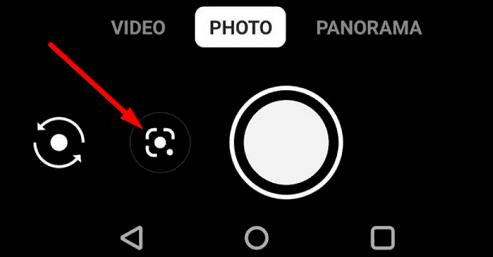
Pokud problém přetrvává, aktivujte ručně možnost skenování QR kódu:
Tip: Aktualizujte operační systém Android přechodem do Nastavení → Systém → Aktualizace systému.
| Kontrola | Akce |
|---|---|
| Šmouhy a nečistoty | Otřete objektiv měkkým hadříkem. |
| Slabé osvětlení | Zapněte světlo, protože jasné osvětlení je klíčové. |
| Stíny na kódu | Přesvědčte se, že na kód nepadají stíny. |
| Jednobarevné pozadí | Použijte jednobarevné pozadí pro lepší rozpoznání. |
| Úhel fotoaparátu | Ujistěte se, že fotoaparát není nakloněný a je v optimální vzdálenosti od QR kódu. |
Pokud problém přetrvává, můžete si stáhnout aplikaci pro skenování QR kódů z Obchodu Play. Zde je několik populárních aplikací:
Vyberte si jednu a použijte ji pro skenování QR kódů.
Stručně řečeno, pokud vaše zařízení Android nebude skenovat QR kódy, přejděte do Nastavení fotoaparátu a povolte skener QR kódů. Kromě toho stiskněte a podržte oblast obrazovky s QR kódem nebo použijte Google Lens. Pokud selže vše ostatní, měli byste si stáhnout aplikaci pro skenování QR kódů z Obchodu Play. Jak často používáte zařízení Android ke skenování QR kódů? Podělte se o své myšlenky v komentářích níže.
Po rootnutí telefonu s Androidem máte plný přístup k systému a můžete spouštět mnoho typů aplikací, které vyžadují root přístup.
Tlačítka na vašem telefonu s Androidem neslouží jen k nastavení hlasitosti nebo probuzení obrazovky. S několika jednoduchými úpravami se z nich mohou stát zkratky pro rychlé pořízení fotografie, přeskakování skladeb, spouštění aplikací nebo dokonce aktivaci nouzových funkcí.
Pokud jste si v práci nechali notebook a musíte poslat šéfovi naléhavou zprávu, co byste měli dělat? Použijte svůj chytrý telefon. Ještě sofistikovanější je proměnit telefon v počítač pro snazší multitasking.
Android 16 má widgety pro zamykací obrazovku, které vám umožňují měnit zamykací obrazovku dle libosti, díky čemuž je zamykací obrazovka mnohem užitečnější.
Režim Obraz v obraze v systému Android vám pomůže zmenšit video a sledovat ho v režimu obraz v obraze, takže video budete moci sledovat v jiném rozhraní, abyste mohli dělat i jiné věci.
Úprava videí na Androidu bude snadná díky nejlepším aplikacím a softwaru pro úpravu videa, které uvádíme v tomto článku. Ujistěte se, že budete mít krásné, kouzelné a elegantní fotografie, které můžete sdílet s přáteli na Facebooku nebo Instagramu.
Android Debug Bridge (ADB) je výkonný a všestranný nástroj, který vám umožňuje dělat mnoho věcí, jako je vyhledávání protokolů, instalace a odinstalace aplikací, přenos souborů, rootování a flashování vlastních ROM, vytváření záloh zařízení.
S aplikacemi s automatickým klikáním. Při hraní her, používání aplikací nebo úkolů dostupných na zařízení nebudete muset dělat mnoho.
I když neexistuje žádné magické řešení, malé změny ve způsobu nabíjení, používání a skladování zařízení mohou výrazně zpomalit opotřebení baterie.
Telefon, který si mnoho lidí v současnosti oblíbilo, je OnePlus 13, protože kromě špičkového hardwaru disponuje také funkcí, která existuje již desítky let: infračerveným senzorem (IR Blaster).








